
Utilisez Boîte à outils > Lettrage pour ajuster la hauteur et la largeur d’une lettre.
|
|
Utilisez Boîte à outils > Lettrage pour ajuster la hauteur et la largeur d’une lettre. |
Vous pouvez mettre à échelle des objets de lettrage verticalement, horizontalement ou proportionnellement en utilisant les propriétés générales ou via l’onglet Spécial du docker Propriétés d’objet.
1Sélectionnez l’objet de lettrage. Les dimensions en cours apparaissent dans la Barre de propriétés.

2Ajustez les paramètres de largeur et de hauteur en valeur absolue (mm) ou en pourcentage des paramètres courants.
3Pressez la touche Retour.

1Ou bien, cliquez deux fois sur les objets de lettrage pour accéder à Propriétés d’objet.
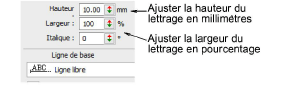
2Dans le champ Hauteur, entrez la hauteur de l’objet de lettrage en millimètres.
3Entrez la largeur de votre objet de lettrage dans le champ Largeur en pourcentage de la hauteur.
3Augmentez le pourcentage pour les lettres larges – par ex. 140 %.
3Réduisez le pourcentage pour les lettres étroites – par ex. 70 %.

Note : La hauteur des lettres peut varier entre 5 mm et 200 mm environ. Pour les tailles recommandées, consultez Polices standards.